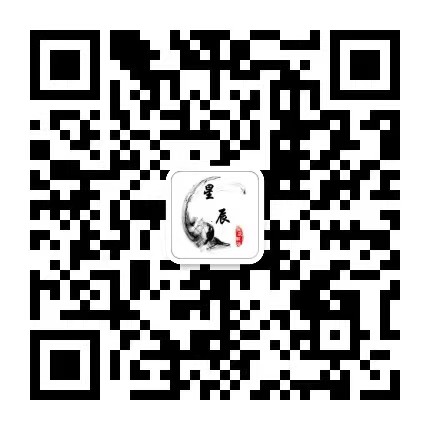- A+
星驿付智能POS机提示“网络通讯失败-2209”怎么处理呢
下面为您详细介绍星驿付智能POS机出现“网络通讯失败-2209”提示时的解决办法,分步骤排查并解决问题:一、基础排查步骤
1.网络信号排查4G网络:留意POS机屏幕右上角的信号强度,信号达到2格及以上属于正常状态。若信号较弱,可将POS机移至开阔空间,或靠近窗户位置,同时要远离金属物品,防止金属遮挡削弱信号。Wi-Fi连接:操作路径为进入POS机【设置】→【网络设置】→【Wi-Fi】,确认设备已成功连接且Wi-Fi信号稳定。若信号不佳,可尝试重启路由器;也可连接手机热点,借此判断是否是Wi-Fi本身存在问题。2.设备重启操作长按POS机的电源键进行关机,关机后等待30秒,再重新开机,这一操作有助于清除设备的临时缓存故障。重启完成后,进入【交易查询】,进行一笔1元的小额测试交易,查看是否能正常进行。
3.SIM卡/流量卡检查流量卡有效性确认:登录星驿付商户后台,点击【设备管理】,查看流量卡是否欠费或过期。一般来说,流量卡年费在36-60元区间。若发现欠费,可通过后台在线充值,或者联系服务商进行续费。SIM卡重新插拔:先将POS机关机,然后取出SIM卡,仔细清洁SIM卡的金属触点,确保无污垢后,将SIM卡重新插入(注意芯片需朝下,且插入后插槽应无松动迹象)。二、进阶网络设置调整
1.手动切换网络模式进入POS机的【设置】选项,找到【网络设置】,点击进入【首选网络类型】。在此处,你可以将网络模式切换为“4G/3G/2G自动”,这种模式能让设备根据信号强度自动选择最佳网络。若所在区域4G信号不稳定,部分地区3G信号可能更稳定,你也可以尝试切换为“仅4G”。
2.修改APN接入点操作路径为:进入POS机【设置】,找到【网络设置】,点击【APN配置】。如果使用中国移动的网络,选择“CMNET”;若为中国联通用户,则选择“3GNET”。若选择默认APN后问题仍未解决,可尝试新建APN,具体参数可咨询你的运营商客服获取。
3.检查系统时间与日期进入POS机的【设置】,点击【日期与时间】,开启“自动同步网络时间”功能,确保POS机时间与网络时间保持一致。若自动同步功能不可用,需手动校准时间,使POS机时间与北京时间误差不超过1分钟。
三、服务器端问题处理
1.确认支付平台状态
访问星驿付官网或官方公告,查看是否有系统维护通知(维护期间可能短暂无法交易)。关注星驿付微信公众号,获取实时故障通报。
2.清除交易缓存
路径:【管理菜单】→【交易管理】→【清除交易流水】→重启设备后重试。
3.联系客服报错
拨打星驿付客服,提供以下信息:
POS机终端编号(设备背面SN码)。
错误代码“2209”及出现时间。
当前网络环境(4G/Wi-Fi信号强度)。
若确认为服务器故障,需等待技术团队修复(通常30分钟-2小时)。
四、硬件故障处理
1.更换流量卡测试:向服务商申请备用流量卡(或使用手机SIM卡测试),插入后重启设备。若恢复正常,说明原卡损坏或欠费。
2.检查设备天线:部分POS机外置天线可拆卸,确保天线接口无松动或氧化(可用酒精棉片清洁)。
3.送修或更换设备:若以上步骤无效,可能为设备通讯模块故障。联系服务商返厂维修(1年内免费)或申请更换新机。
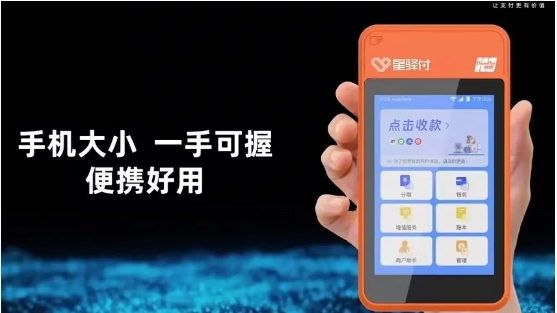
五、防护方案
设备维护与检查每月对SIM卡槽进行除尘处理,同步核查流量卡剩余额度设备存放需避开极端温湿度环境(建议工作温度0-40℃,湿度10%-80%)网络冗余配置建立Wi-Fi+4G双链路绑定机制,开启智能切换功能常备便携式4G路由器,确保应急通讯通道畅通系统升级管理官方推送的固件更新需在48小时内完成(操作路径:【设置】→【系统更新】)六、应急响应方案
交易记录过渡方案采用手工票据登记+线下转账的组合方式,同步留存客户联系方式网络恢复后24小时内完成电子数据补录设备冗余策略日均交易超50笔的商户建议配置双机热备系统备用设备需定期进行功能性测试(每周1次)技术提示:
约90%的2209错误可通过设备重启或网络模式切换快速解决。若连续3次尝试仍未恢复,建议立即通过官方400热线获取远程诊断支持。
- 咨询更多项目信息
- 扫码添加微信
-

- 星辰说卡
- 关注公众号了解更多产品
-